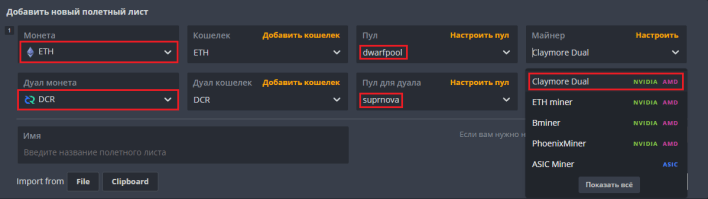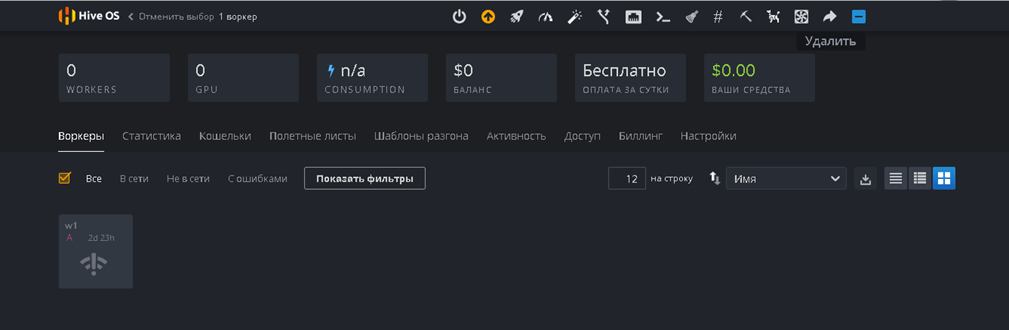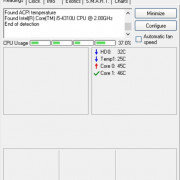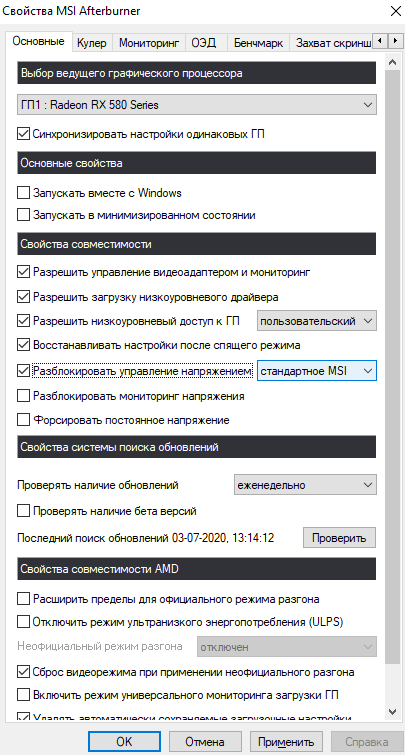Red bios editor
Содержание:
Где скачать Red BIOS editor и как работать с ней
У производителя сайт полностью на русском языке, и там можно найти самую свежую версию программы, либо же по ссылки выше. В настоящее время это 1.0.6, где была введена частичная поддержка семейства Polaris, и улучшена работа с NAVI 10:
Но надо понимать, что ещё не все БИОС видеокарты можно регулировать здесь, хотя производители и стараются добавлять большее число моделей.
TechPowerUp GPU-Z
Red BIOS editor умеет работать с BIOS графического процессора, поэтому предварительно нужно его извлечь из установленного устройства. Для этого можно использовать бесплатное приложение TechPowerUp GPU-Z:
Скачать БИОС видеокарты очень просто, достаточно нажать на эту кнопку:
Процесс займёт несколько секунд.
MorePower Tools
Это следующая программа, которая нам потребуется. В неё можно будет изменить некоторые параметры графического адаптера
Обратите внимание, что в этом случае в сам БИОС изменения не вносятся, а создаётся отдельный «файл конфигураций», который понадобится позднее
Указываете в верхней строчке свой GPU, и загружаете скачанные через GPU-Z файл BIOS. После этого откроется доступ к различным возможностям:
Разгон:
Вольтаж:
Частотные показатели:
Кривая зависимости вольтажа и частоты. Эти показатели лучше не трогать, так как внутренний драйвер видеокарты самостоятельно всё выставит позднее.
Вентилятор:
Кроме вкладки «Curve» в остальные можно внести свои изменения. Так как в случае с разными графическими адаптерами, их производителями, партиями и т.п. результаты будут отличаться, здесь мы не будем рассматривать отдельно каждый показатель. Рекомендуется действовать постепенно и аккуратно, или поискать уже готовые файлы конфигураций в сети, если уже кто-то до вас занимался улучшением БИОС ГПУ. Однако, и здесь может подойти далеко не всё, так как в одной серии есть несколько партий, и они между собой всё равно различаются.
Далее делаем «SAVE» и получаем необходимый файл конфигураций.
Red BIOS editor
После установки программы, в неё нужно загрузить файл .rom, полученный при работе с GPU-Z:
Загружаем файл конфигураций из MPT:
Вкладка «VRAM Timings» позволяет подгонять БИОС, если он был взят от какой-то другой видеокарты, и вы хотите прошить его на свою:
Проблемой здесь может стать определение производителя чипов памяти, так как их несколько, например:
- Samsung;
- Micron;
- Hynix.
Чтобы их узнать, придётся доставать видеокарту и, вероятно, снимать кожух охлаждения для физического доступа к чипам и их маркировке. Мы не рекомендуем заниматься подобным, так как в случае ошибки вы получите кирпич, который нельзя будет восстановить по гарантии, а сервис-центр возьмёт за это приличные деньги. Лучше брать BIOS именно со своей карты, вносить в него изменения и потом прошивать обратно.
Сохраняем БИОС с внесённой конфигурацией, и на этом работа с Red BIOS editor завершена.
Important Preliminary Note and Notes
If you agree with all of the disclaimers, on the following pages you will find a quick guide and explanations of the most important steps. Due to the complexity of the question and the very individual characteristics of each video card (chip quality, model type, cooling), we will deliberately not publish any generally accepted settings, but leave them to the community on the forum. In this way, we also prevent inexperienced users from participating in adventures, the result of which they cannot appreciate at all due to lack of prior knowledge.
We provide this software as it is, and we also ask you to refrain from any requests to editors regarding its functionality and use. For feedback, all readers can use the forum for free, including the active community. As a publication, we are the intermediary between R.B.R.T. and readers of our site. In addition, the tool is available for download exclusively from this site via a dedicated installer.
In the following I will describe the procedure using the Sapphire RX 5700 XT Pulse as an example, and I will also convert the values very sparingly to ensure there is no damage to the hardware. Each user is responsible for everything else. Otherwise, the restrictions stated on the first page and the terms of use listed there apply (please read before using the software!).
3.1. Change NAVI BIOS with RBE
Now we launch the RBE program and open the previously saved BIOS (or a suitable BIOS of our choice) using the Load button. Changing the GUID is optional, but you can turn your map into XTX (visually). But so far this does not speed up the work. The identification of the manufacturer is also not important, but you can at least pretend. It is important to note that the Radeon RX 5500 XT is not currently (yet) supported.
Then we switch to the PowerPlay tab and load the settings file we created above from the MPT. If desired, you can change the video memory settings. If you are using, for example, someone else’s BIOS of another card, then if you wish, you can change the settings for identifying memory modules. If and what it does in detail, the community will surely find out. This also goes for stored lines, which should only be manually modified if you really know what you are doing. But wait …
Now the operation is actually pretty simple. The main thing is to pay attention to which RAM modules were installed on the card whose BIOS you are reading! The rest is actually almost self-explanatory. Click on the “VRAM Timings” tab and you will first see the module selection (depending on the data read so far) and six lines for the individual timing steps. Subsequently, you can open the actual edit window using the button for the individual frequencies, because the line stored in the BIOS is initially completely cryptic and therefore unusable by almost all users. But this is where RBE comes to the rescue: what you see after opening the sync editor looks like the BIOS of a more equipped motherboard, and the sync settings are actually the same as the memory settings.
However, you should not make any changes on a whim without some basic knowledge, because it will definitely go wrong, and at best will only lead to instability. But this is where I now see an experienced and experimental community! if you’ve checked your own settings and think it’s worth making them publicly available to other users – go for it! our forum is just the right place for that. And maybe one day we’ll have some sort of Hall of Fame with the best DRAM mods? come on, now you have the tools for that!

Overload limits, power / voltage limits
The name “Overdrive Limits” speaks for itself and the labeling of the individual fields is also clear and self-explanatory (picture below right). Values that exceed or fall below possible limits are ignored by Wattman. If you want to use fan control with zero fan speed, you must enter 1 instead of 0 for “zero fan control”! The voltage and power limits must be used with extreme caution (picture below left)! Even if the video card has internal protection mechanisms, using inappropriate values can at least lead to instability and system crashes! Particularly in the case of SoCs, overly arrogant specifications can lead to rapid destruction or overheating and throttling of the card.
The same is, of course, true for the frequency response (bottom left figure). Fan control (picture below right) is a good option for adapting a video card with an air cooler to individual needs and operating conditions (case), as well as for optimizing its acoustics. The “Zero RPM Enable” option only sets the checkbox (the “activated” status), in order for it to be visible at all, the value for Overdrive Limits must already be set to 1 (see above). This function is visible and selectable only if the fan control is set to Automatic. If you have set this option to “Manual” at any time (see also “Fan Curve” in the “Overload Functions” section!), “Zero Speed Control” will not be displayed!
Finally, the changes are written to the MPT settings file using Save, not to the registry using Write SPPT. We need this configuration file for the BIOS editor!
Изменяем BIOS в программе Polaris Bios Editor.
Запускаем программу, и открываем в ней ROM биоса, нажав на кнопку «Open».
Справа в интерфейсе программы будет таблица с полями таймингов. Самое простое, что можно сделать это скопировать значение «Value» c 1750 и вставить во все поля, что ниже (выше по значению Value: 2000 и 2250).
Для видеокарт с объёмом памяти 4GB нужно копировать значения с 2:1500.
Такая подмена таймингов работает в 20% случаев. Так что этот способ точно не подходит.
Есть три типа таймингов VRAM у видеокарт:
- Заводские, стоковые, которые медленные, ибо производителю нужно прежде всего занизить потребление питания видеокарты с минимальными потерями производительности и сделать запас по мощности, чтоб видеокарта стабильно работала.
- Шустрые, которые очень хорошо себя показывают в майнинге.
- Агрессивные/экстремальные, могут работать на повышенных частотах.
У чипов памяти от разных производителей свои значения таймингов, и нужно подобрать правильные. В этом нам поможет функция автоматической подмены таймингов в оплаченной версии Polaris Bios Editor 3 PRO или прямые руки и немного знаний.
С помощью утилиты GPU-Z можно узнать, какой производитель у ваших чипов памяти.
Перед подменой в графе «VRAM» нужно выбрать производителя памяти.
Менять нужно тайминги, которые с цифрой «2» в списке, для этого кликаем на частоту, и внизу будет поле со значением, меняем его и нажимаем на кнопку «APPLY CHG», переходим к следующему значению.
Если в конечном итоге хэшрейт не повысится, попробуйте поменять тайминги у частот с цифрой «1».
How to Flash BIOS of Nvidia and AMD Graphics Cards
Here is a simple and brief guide on how you can successfully update the BIOS of your Nvidia and AMD graphics card.
1. Download the New BIOS
The first step is to download the new BIOS for your graphics card. You can check your graphics card model and current VBIOS version using graphics card information tools like GPU-Z and then look for the correct BIOS on the graphics card manufacturer website or on other reliable websites. After finding your GPU BIOS, save to your hard drive. The BIOS file generally has the .ROM extension to it.
2. Download BIOS Update Tools
Now download the BIOS update tools for flashing your graphics card VBIOS. For Nvidia graphics card you have to download NVFlash and for AMD graphics card you have to download ATIFlash to update your VBIOS.
3. Backup & Update your GPU BIOS
Now make a backup of your current VBIOS using these GPU BIOS Update tools because if anything goes wrong with the new VBIOS then you can safely roll back to your older VBIOS. You can also create a backup of your current GPU BIOS using GPU-Z. After backing up your current BIOS you can now flash your BIOS to the newer one by executing the following commands.
For Nvidia Graphics Cards
nvflash <filename>
For AMD Graphics Cards
atiflash <filename>
4. Test the New BIOS
After successfully updating the BIOS or Firmware of your graphics card, you can test it by overclocking and by playing games to see if everything is working normally or not. If you encounter stability issues or an unexpected rise in graphics card temperature then you should roll back to your older VBIOS that you have saved earlier in step 3.
See also: DDU – Best Graphics Card Driver Removal Tool
Final Words
Updating graphics card BIOS or VBIOS is pretty easy and safe if you do it correctly. Generally, graphics cards do not require BIOS update unless you are an advanced user or enthusiast who want something extra from the graphics card, or you are facing some serious issues with your graphics card. With the right tools, VBIOS version and procedure you can update the VBIOS without any problems. If you still have any queries regarding GPU BIOS or VGA BIOS update then you can ask me that by leaving a comment below.
DISCLAIMER – PLEASE READ
- All the processes described below represent a serious intervention in the management of the video card and its software (BIOS)!
- The use of RBE and MPT is entirely at your own risk and responsibility and may only be performed by experienced users for rating purposes!
- Only those who agree to the following terms can download this software!
- cool-mining.com is not the author or commercial distributor of this software and therefore cannot assume any responsibility or support for the software, its use and the possible consequences of misuse. This also applies to possible software incompatibility or data loss.
- Anyone who uses these tools such as RBE or MPT fully agrees to these terms as soon as they are downloaded and disclaims any claims arising from their use.
- Prolonged use of components with values not specified by the manufacturer can lead to irreparable damage!
- All protective functions (shutdown limits) are still activated, which slightly reduces the risk, but components such as GPU, SOC, memory or voltage converters can still suffer unexpected damage!
- The software referenced here in the article is purely experimental tampering with the system, and not all settings are designed for 24/7 use on production systems! The higher voltages currently possible can damage or destroy modified equipment in the short or long term.
- The software accesses the settings of service or third-party programs, especially AMD Wattman. These data may be copyrighted materials of their authors. For legal reasons, we cannot and are not authorized to offer the flashing software required to flash customized experimental BIOSes created in this way for direct download, but we do offer links to versions that have been communicated to us by the community as appropriate. But also here we cannot be held liable for the content of third parties.
- Whoever downloads and uses these programs does so at their own risk and within the limitations listed at the beginning.
Перепрошивка Биоса видеокарты.
После того, как мы закончили изменять все нужные значения в таблицах, необходимо сохранить файл биоса. Потом открываем AtiWinFlash с правами администратора, открываем изменённый файл и нажимаем на кнопку “Program”. Дождитесь окончания процесса и перезагрузитесь.
Если вы добываете криптовалюту на Windows 10, то не забудьте установить официальные драйвера для майнинга с сайта AMD, иначе ваши видеокарты не определятся системе.
Я советую всем майнерам использовать специальные операционные системы для майнинга, самое простое это NiceHashOS, но там куча минусов, и настраивать видеокарты придётся только в файле биоса (обороты вентиляторов, TDP, разгон и прочее)
Лучший выбор это HiveOS, где есть полная настройка оборудования, удобный интерфейс, мониторинг, функция прошивки биоса, мобильное приложение и отлично работающий вотчдог, который при любой ошибке способен перезагрузить ферму, что крайне важно для стабильного заработка на майнинге. Зарегистрироваться и скачать HiveOS
Если эта статья помогла вам, то поддержите наш проект, вступив в группу ВК и в ТГ-канал.
Возможные ошибки и их исправление
Вполне допустимо, что после прошивки будут возникать неполадки или ошибки. На это есть несколько причин:
- Несоответствие файла прошивки версии, модели и типу видеокарты. Такое бывает в тех случаях, когда на компьютере установлены две графические платы.
- Нестабильные установки прошивки, понижение уровня напряжения.
Допустимо и такое, что по невнимательности пользователя прошивка не установилась. Тогда изображение вовсе пропадает с экрана. Для решения подобной неполадки необходимо произвести откат до предыдущей версии.
Если карта не определяется, но при этом есть резервный BIOS, тогда достаточно будет просто переключиться на него, загрузить компьютер с него, дождаться, пока система полностью загрузится, переключить на испорченный BIOS и откатить до прежней версии.
В случае, когда испорчены оба файла (или файл только один), но при этом есть другая видеокарта, можно загрузиться через вторую в операционную систему с выводом изображения на другую графическую карту.
Запускаю командную строку от имени администратора. Потом открываю папку, в которую распакована программа AtiFlash (адрес выглядит примерно вот так: C:\AtiwinFlash\AtiFlash), и нажимаю на кнопку Enter.
Задаю такую команду и жму опять по кнопке Enter.
atiflash -i
Должна появиться таблица с информацией обо всех картах AMD, установленных в компьютере, даже с испорченным BIOS. Там будет графа test, в которой отобразится информация об инициализации видеокарт. Если какая-то из них не прошла тест, то в этой строке будет информация об ошибке. Запоминаю номер адаптера (первая колонка), не прошедшего инициализацию, и ввожу такую команду:
atiflash -f -p 0 old.rom
0 – номер сбойной видеокарты, а old.rom, как мы помним, – файл со старой прошивкой, который должен находиться в той же папке, что и программа AtiFlash. По окончании появится сообщение об успехе и предложение перезагрузить компьютер, что, собственно, я и сделаю.
3.1. Измените NAVI BIOS с помощью RBE
Теперь мы запускаем программу RBE и открываем с помощью кнопки «Загрузить» ранее сохраненный BIOS (или подходящий BIOS по нашему выбору). Менять GUID необязательно, но вы можете превратить свою карту в XTX (визуально). Но пока это не ускоряет работу. Идентификация производителя тоже не важна, но можно хотя бы притвориться
Важно отметить, что Radeon RX 5500 XT в настоящее время (пока) не поддерживается
Затем мы переключаемся на вкладку «PowerPlay» и загружаем созданный выше файл настроек из MPT. При желании вы можете изменить настройки видеопамяти. Если вы используете, например, чужой BIOS другой карты, то при желании можно изменить настройки идентификации модулей памяти. Если и что это делает подробно, сообщество обязательно узнает. Это также касается сохраненных строк, которые следует изменять вручную только в том случае, если вы действительно знаете, что делаете. Но ждать…
Теперь операция на самом деле довольно проста
Главное — обратить внимание на то, какие модули ОЗУ были установлены на карте, чей BIOS вы читаете! Остальное на самом деле почти не требует пояснений. Перейдите на вкладку «VRAM Timings», и вы сначала увидите выбор модуля (в зависимости от данных, считанных на данный момент) и шесть строк для отдельных этапов синхронизации
Впоследствии вы можете открыть фактическое окно редактирования с помощью кнопки для отдельных частот, потому что строка, хранящаяся в BIOS, изначально является полностью загадочной и, следовательно, непригодной для использования почти всеми пользователями. Но именно здесь на помощь приходит RBE: то, что вы видите после открытия редактора синхронизации, похоже на BIOS более оснащенной материнской платы, а настройки синхронизации фактически аналогичны настройкам памяти.
Однако не следует вносить какие-либо изменения по прихоти без каких-либо базовых знаний, потому что это обязательно пойдет не так, а в лучшем случае приведет только к нестабильности. Но именно здесь я сейчас вижу опытное и экспериментальное сообщество! если вы проверили свои собственные настройки и считаете, что их стоит сделать общедоступными для других пользователей — вперед! наш форум как раз подходящее место для этого. И, может быть, однажды у нас будет своего рода Зал славы с лучшими модами DRAM? давай, теперь у тебя есть для этого инструменты!

Поскольку AMD массово ограничила использование SoftPowerPlayTables и, таким образом, косвенно, MorePowerTool с драйверами Adrenaline с 2020 года, сообщество оплакивает прежний бонус за разгон или разгон, который сделал карты Navi, по крайней мере, немного такими, как Radeon RX 5700 (XT). более интересный или эффективный и был с удовольствием взят с собой в качестве бесплатного бонуса. К сожалению, с Adrenaline 2020 это было, по крайней мере временно, на время. Но сообщество Red BIOS Rebellion Team, конечно же, принялось за этот вызов.
Результатом стал RBE (Red BIOS Editor), и поэтому я благодарю R.B.R.T. и все активные члены сообщества, которые тестировали дни и недели и сообщали об ошибках. Текущая первая версия нового инструмента позволит вам напрямую изменять, адаптировать и сохранять записи BIOS Radeon RX 5700 (XT), аналогично MPT (More Power Tool). Однако в настоящее время все еще существуют некоторые ограничения с другими моделями, и мы также предполагаем, что каждый сначала внимательно прочитает отказ от ответственности и предварительные замечания, потому что то, что может быть реализовано с помощью этого инструмента, явно превышает возможности Wattman и других инструментов.
В настоящее время MPT (MorePowerTool) работает со всеми выпущенными картами Navi, при этом SPPT (SoftPowerPlayTables), хранящиеся в реестре, сильно замедляются или искусственно ограничиваются драйверами. Текущая версия RBE (Red BIOS Editor) позволяет записывать все модификации MPT непосредственно в BIOS RX 5700, 5700 XT (X) и RX 5600 XT и выводить этот BIOS как записываемый файл. Однако в настоящее время только одна настроенная версия ATI Flash Tool позволяет записывать по крайней мере BIOS, созданные таким образом, для RX 5700 и RX 5700 XT (X), в то время как в настоящее время нет подходящего программного обеспечения для RX 5600 XT. Если кто-то из сообщества желает внести свой вклад и / или имеет соответствующее программное обеспечение, пожалуйста, свяжитесь с редакцией. Мы, конечно же, как обычно, будем документировать весь прогресс и улучшения, а также обновим их в статье.
ОТКАЗ ОТ ОТВЕТСТВЕННОСТИ — ОБЯЗАТЕЛЬНО ПРОЧИТАЙТЕ!
- Все описанные ниже процессы представляют собой серьезное вмешательство в управление видеокартой и ее программным обеспечением (BIOS)!
- Использование RBE и MPT полностью на ваш страх и риск и ответственность и может выполняться только опытными пользователями в целях оценки!
- Только те, кто согласен со следующими условиями, могут загрузить это программное обеспечение!
- Издание cool-mining.com не является автором или коммерческим дистрибьютором этого программного обеспечения и поэтому не может нести никакой ответственности или поддерживать программное обеспечение, его использование и возможные последствия неправильного использования. Это также относится к возможной несовместимости программ или потере данных.
- Любой, кто использует эти инструменты, такие как RBE или MPT, полностью соглашается с этими условиями, как только они будут загружены, и отказывается от любых претензий, связанных с последствиями их использования.
- Продолжительная эксплуатация компонентов со значениями, не предусмотренными производителем, может привести к непоправимому ущербу!
- Все защитные функции (пределы отключения) все еще активированы, что несколько снижает риск, но такие компоненты, как графический процессор, SOC, память или преобразователи напряжения, все еще могут получить непредвиденные повреждения!
- Программное обеспечение, указанное здесь в статье, является чисто экспериментальным вмешательством в систему, и не все настройки предназначены для круглосуточного использования в производственных системах! Возможные сейчас более высокие напряжения могут привести к повреждению или разрушению модифицированного оборудования в краткосрочной или долгосрочной перспективе.
- Программное обеспечение получает доступ к настройкам сервисных или сторонних программ, особенно AMD Wattman. Эти данные могут быть авторскими материалами их авторов. По юридическим причинам мы не можем и не имеем права предлагать программное обеспечение для прошивки, необходимое для прошивки индивидуальных экспериментальных BIOS, созданных таким образом, для прямой загрузки, но мы предлагаем ссылки на версии, которые были сообщены нам сообществом как подходящие. Но также здесь мы не можем нести никакой ответственности за контент третьих лиц.
- Тот, кто загружает и использует эти программы, также делает это на свой страх и риск и в рамках ограничений, перечисленных в начале.
Прошивка биоса видеокарты
Как вы поняли из названия, на нужно прошить именно bios, а именно изменить тайминги. Особенно хорошо прошивка биос помогает в майнинге эфира (eth).
Внимание! Прошиваете и изменяете тайминги bios видео карты, вы на свой страх и риск! Что будет с гарантией точно не известно.
И так, прошивка биоса видеокарты amd начинается с необходимых программ.
Программы для прошивки видеокарт:
1. Ati flash программа для прошивки видеокарт amd, а именно, для сохранения старой прошивки и заливки новой — скачать Ati flash 2.7.4 (2.77).
2. Polaris BIOS Editor для редактирования таймингов биоса видеокарты, данная версия подходит для все видов памяти — скачать Polaris BIOS Editor 1.6.6.
3. Atikmdag patcher — нужен для того, что бы после прошивки таймингов видеокарта работала корректно, и не было ошибок — скачать Atikmdag patcher 1.4.6.
Весь основной набор для прошивки bios видеокарты под майнинг из под windows собран.
И так скачиваем — Ati flash. Распаковываем в удобное для вас место, запускаем ATIWinflash (.exe) обязательно от имени администратора. Правой кнопкой мыши на файл и запустить от имени администратора.
Теперь нам нужно сохранить наш оригинальный bios выбранной видеокарты.
Выберем видео карту какую будем прошивать (синяя стрелка), и далее жмем «Save» (красная стрелка) и сохраняем.
ВНИМАНИЕ! Биос сохраняем, и делаем еще одну копию! Или сохраняем 2 раза под разными именами. Один биос мы будем редактировать (изменять тайминги)
А один Биос надо оставить стандартным, что бы если что-то пойдет не так, залить его назад. Сохранили, вам вылетит табличка, что сохранено. Убедились что файлы лежат там где вы их сохраняли.
Теперь если еще не скачали, то скачиваете — Polaris BIOS Editor. Распаковываем в удобное для вас место, и запускаем файл PolarisBiosEditor (.exe). И с помощью этой программы для изменения таймингов биоса, открываем сохраненный ранее биос.
Жмем OPEN BIOS (Красная стрелка). И вы должны увидеть примерно такое.
Где обведено красным это и есть наши тайминги.
Далее нам надо изменить их, для каждой видео карты свои настройки таймингов, их надо подбирать. В новой версии Polaris BIOS Editor программа сама их подбирает, по вашему биосу для прошивки и типа памяти, будь это Elpida, Samsung, Hynix, Micron и так далее. Если все таки например скорость упала или маленькая, то возможно программа не правильно подобрала, и придется подбирать в ручную.
И так, как сделать что бы программа подобрала тайминги сама, или подобрать вручную я выложил видео что бы было понятней. Но если вдруг у вас видео не грузится, я сделал текстовую версию со скринами под видео.
Теперь выложу скрины, на случай если видео не грузится. И так, после того как открыли биос в Polaris BIOS Editor.
Жмем One CLICK TIMING PATCH, и потом сохраняем прошивку нажав SAVE AS. Это автоматический подбор таймингов, новая фишка от программы Polaris BIOS Editor. Если у вас вдруг тайминги не подойдут, например видео карты будет медленнее майнить, то придется подбирать тайминги вручную. Все же придется посмотреть как то видео.
И так после того как сохранили тайминги, запускаем опять ATIWinflash (.exe) обязательно от имени администратора.
И так, думаю все понятно. Выбираем карту (синяя стрелка), потом выбираем нашу прошивку где вы её сохранили (красная стрелка). Далее жмем Program и ждем, компьютер может немного под виснуть, но пока карта программируется, ничего делать не надо. Потом вылетит окошко что видео карты прошита. Все прошивка биоса видеокарты amd radeon для майнинга закончена. После этого перезагружаем компьютер.
Но у вас скорее всего будут проблемы. После прошивки:
не устанавливаются драйвера
Не паникуйте, это легко решается установкой патча — скачать Atikmdag patcher 1.4.6. Скачали, разархивировали. Запустили и нажали Да. После того как пропатчили, перезагрузитесь. И вуаля, все работает.
После прошивки видим следующие результаты (под разгоном).
Это прошитая rx 580 nitro + от сапфир. Тайминги с 1500.
По разгону:
Если у вас скорость после прошивки не сильно увеличилась, вам нужно поставить драйвера либо блок чейн, либо DAG fix. Но об этом статья позже. Вроде бы все.
Так же советую прочитать.
Всем спасибо за внимание. Пока
Так же хотел добавить что прошивка bios видеокарты nvidia для майнинга не нужна! Она ничего не даст.
AMD BIOS Update Tools
Here are the top AMD BIOS update tools to flash VBIOS of your AMD Radeon graphics cards.
ATIFlash
This is the best and safest tool for updating BIOS of your AMD graphics card. This AMD VBIOS update tool has both a console/command line and GUI interface. You can use any one of them to update your AMD graphics card VBIOS. ATIFlash is previously known as ATIWinFlash but now it is renamed as ATIFlash only. This AMD VBIOS update tool can be run from windows and from bootable USB storage disk or drive. Just like NVFlash, you can backup your current VBIOS and update it to a newer one using the ATIFlash BIOS update tool.